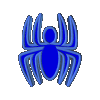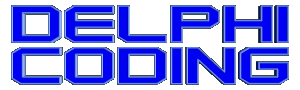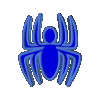|
:: MVP ::
|

|
|
:: RSS ::
|

|
|
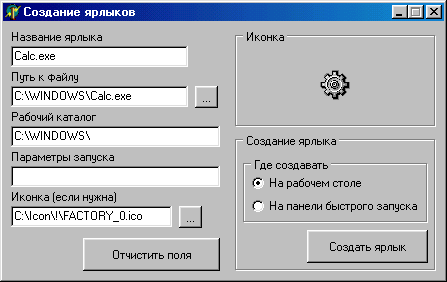
Достаточно часто в интернете встречается подобный вопрос. И на самом
деле это интересная и полезная тема. Данная статья расскажет о том,
как создавать свои ярлычки на рабочем столе и на панели быстрого
запуска. Сделаем небольшие приготовления:
uses
{...}, Registry, ShlObj, ComObj, ActiveX;
|
Из реестра мы будем получать пути к специальным папкам Windows.
Остальные библиотеки необходимы для создания ярлыка. Основная
процедура по созданию ярлыков выглядит следующим образом:
function TForm1.CreateShortcut(const CmdLine, Args, WorkDir, LinkFile,
IconFile: string): IPersistFile;
var
MyObject: IUnknown;
MySLink: IShellLink;
MyPFile: IPersistFile;
WideFile: WideString;
begin
MyObject := CreateComObject( CLSID_ShellLink );
MySLink := MyObject as IShellLink;
MyPFile := MyObject as IPersistFile;
with MySLink do
begin
SetPath( PChar( CmdLine ) );
SetIconLocation( PChar( IconFile ), 0 );
SetArguments( PChar( Args ) );
SetWorkingDirectory( PChar( WorkDir ) );
end;
WideFile := LinkFile;
MyPFile.Save( PWChar( WideFile ), false );
Result := MyPFile;
end;
// CmdLine - путь к файлу
// Args - параметры командной строки
// WorkDir - директория, в которой находится файл
// LinkFile - путь к папке, в которой будет создан ярлык
// IconFile - путь к файлу-иконке
|
Для того чтобы узнать путь к специальным папкам Windows, напишем
следующую функцию:
function TForm1.GetSystemDir(Key: string): string;
var
Reg: TRegistry;
begin
Reg := TRegistry.Create;
Reg.RootKey := HKEY_CURRENT_USER;
Reg.OpenKey( 'SOFTWARE\Microsoft\Windows\CurrentVersion\Explorer\Shell Folders', false );
Result := Reg.ReadString( Key ) + '\';
Reg.CloseKey;
Reg.Free;
end;
|
Процедура выбора файла, для которого будет создан ярлык,
выглядит следующим образом:
procedure TForm1.SpeedButton1Click(Sender: TObject);
begin
if FileOpenDialog.Execute then
begin
Edit1.Text := ExtractFileName( FileOpenDialog.FileName );
Edit2.Text := FileOpenDialog.FileName;
Edit3.Text := ExtractFilePath( FileOpenDialog.FileName );
end;
end;
|
Если необходимо изменить иконку ярлыка, нужно воспользоваться
следующей процедурой:
procedure TForm1.SpeedButton2Click(Sender: TObject);
begin
if IconOpenDialog.Execute then
begin
Edit5.Text := IconOpenDialog.FileName;
Image1.Picture.LoadFromFile( Edit5.Text );
end;
end;
|
Если возникнет необходимость отчистить поля формы, а также
стереть изображение иконки, следующая процедура поможет в этом.
procedure TForm1.SpeedButton3Click(Sender: TObject);
var
i: integer;
begin
for i := 1 to 5 do
TEdit( FindComponent( 'Edit' + IntToStr( i ) ) ).Text := '';
Image1.Picture := nil;
end;
|
И, наконец процедура, которая создаст ярлык на рабочем столе или
на панели быстрого запуска, а заодно проверит правильность
заполнения полей путем проверки наличия указанного файла в
указанном каталоге.
procedure TForm1.SpeedButton4Click(Sender: TObject);
var
Error: boolean;
s: string;
begin
Error := false;
// Проверяем наличие имени ярлыка
if Edit1.Text = '' then
begin
MessageDlg( 'Укажите имя ярлыка.', mtWarning, [mbYes], 0 );
Error := true;
end;
// Если имя ярлыка указано, проверяем существование данного файла
if not Error then
if Edit2.Text = '' then
begin
MessageDlg( 'Не указан путь к файлу.', mtWarning, [mbYes], 0 );
Error := true;
end
else
begin
if not FileExists( Edit2.Text ) then
begin
MessageDlg( 'Указанный файл не существует.', mtWarning, [mbYes], 0 );
Error := true;
end;
end;
// Если указанный файл существует, создаем для него ярлык
if not Error then
case RadioGroup1.ItemIndex of
// Ярлык на рабочем столе
0: CreateShortcut( Edit2.Text, Edit4.Text, Edit3.Text,
GetSystemDir( 'Desktop' ) + Edit1.Text + '.lnk', Edit5.Text );
// Ярлык на панели быстрого запуска
1: begin
s := 'Microsoft\Internet Explorer\Quick Launch\';
CreateShortcut( Edit2.Text, Edit4.Text, Edit3.Text,
GetSystemDir( 'AppData' ) + s + Edit1.Text + '.lnk', Edit5.Text );
end;
end;
end;
|
В Windows98, путь к папке, в которой лежат ярлыки, помещенные
на панель быстрого запуска, выглядит следующим образом -
"C:\WINDOWS\Application Data\Microsoft\Internet Explorer\Quick Launch\",
однако, в других версиях Windows этот путь может быть другим. Например
в Windows2000 этот путь выглядит примерно так -
"D:\Documents and Settings\Администратор\Application Data\Microsoft\Internet Explorer\Quick Launch\".
Вместо "Администратор" можно указать имя любого пользователя,
зарегистрированного в системе.
.: Пример к данной статье :.
|
|
При использовании материала - ссылка на сайт обязательна
|
|